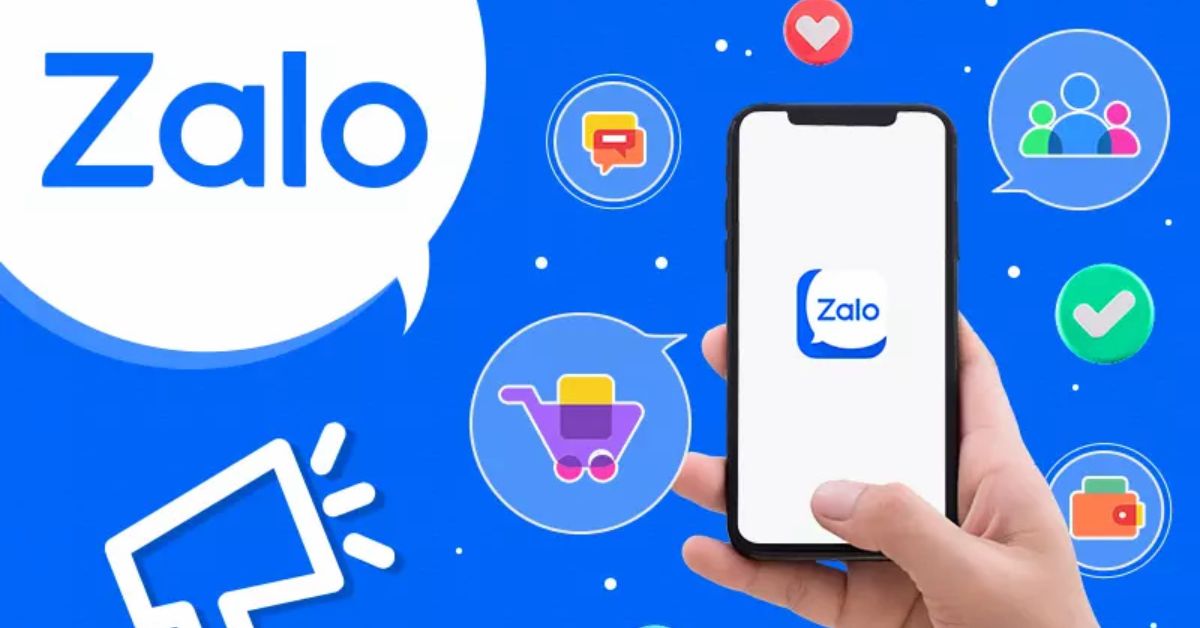Bạn đã vô tình xóa hết tất cả tin nhắn với bạn bè trên ứng dụng Zalo và muốn khôi phục chúng nhưng không biết làm thế nào? Sau đây chúng tôi sẽ hướng dẫn bạn cách khôi phục tin nhắn Zalo trên điện thoại và máy tính một cách dễ dàng và đơn giản nhất.
Cách khôi phục tin nhắn đã xóa ở Zalo trên hệ điều hành iOS
Để khôi phục tin nhắn đã xóa ở Zalo trên iPhone hoặc thiết bị có hệ điều hành iOS, bạn có thể thực hiện các bước sau:
Bước 1: Bắt đầu mở ứng dụng Zalo trên điện thoại iPhone và đăng nhập vào tài khoản của bạn thành công. Sau đó, chạm vào biểu tượng “Thêm” ở góc phía bên dưới phía góc phải của màn hình.
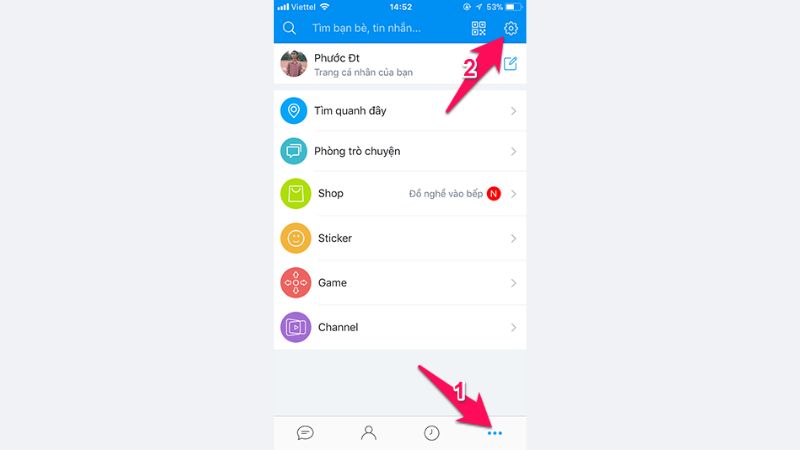
Bước 2: Trong menu “Thêm” chọn “Cài đặt” ở góc phía trên bên phải của màn hình.
Bước 3: Tiếp theo, trong menu Cài đặt, chọn “Tin nhắn.”
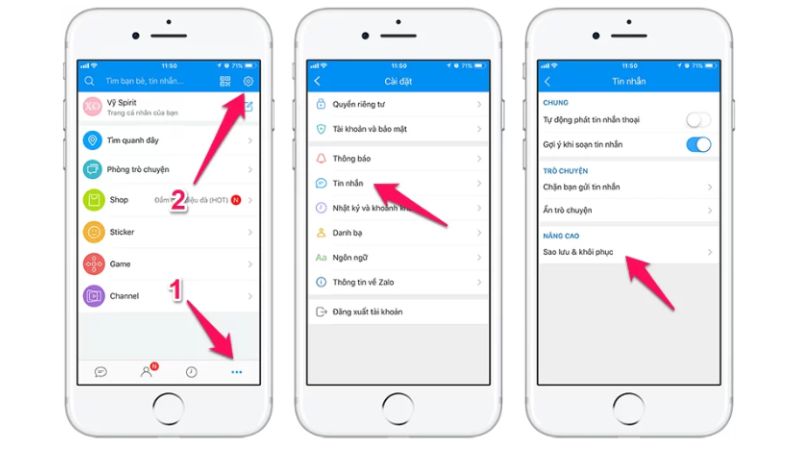
Bước 4: Trong mục Tin nhắn, bạn sẽ thấy tùy chọn “Sao lưu và khôi phục.” Nhấn vào nó.
Bước 5: Màn hình sẽ hiển thị một số thông tin và cảnh báo trước khi bạn bắt đầu quá trình khôi phục tin nhắn. Nếu bạn đã chắc chắn muốn tiếp tục, hãy chạm vào “Khôi phục tin nhắn” (ô màu xanh) để xác nhận.
Bước 6: Quá trình khôi phục tin nhắn Zalo sẽ mất vài giây. Sau khi chạy hoàn thành, ứng dụng Zalo sẽ tự động thoát ra. Khi màn hình hiển thị thông báo cho biết quá trình khôi phục đã hoàn tất, hãy chạm vào “Tiếp tục.” Zalo sẽ tự động mở lại, và bạn có thể truy cập tin nhắn đã được khôi phục.
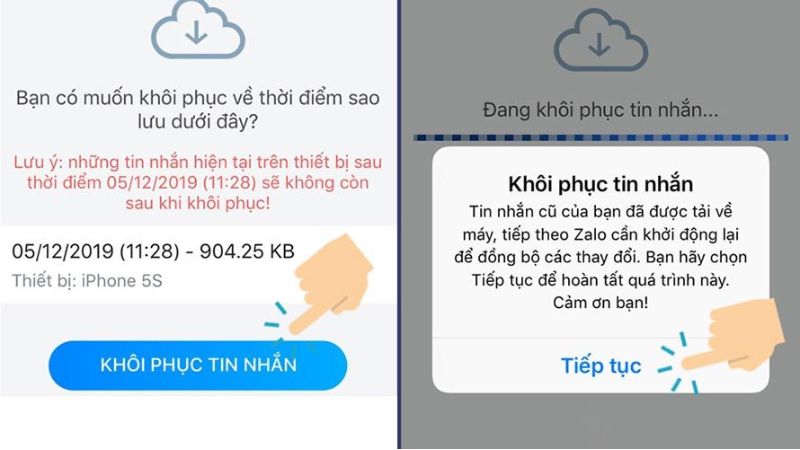
Cách để khôi phục tin nhắn Zalo đã bị xóa trên ứng dụng của hệ Android
Để khôi phục tin nhắn đã bị xóa ở Zalo trên máy có sử dụng hệ điều hành Android, điều quan trọng là bạn đã thực hiện sao lưu tin nhắn của mình trước đó.
Các bước để sao lưu tin nhắn Zalo của điện thoại Android
Bước 1: Bắt đầu mở ứng dụng Zalo trên điện thoại và đăng nhập vào tài khoản của bạn thành công. Sau đó, nhấn vào biểu tượng có chữ Thêm ở góc dưới bên phải màn hình, và tiếp theo, chọn hình bánh răng để mở cài đặt.
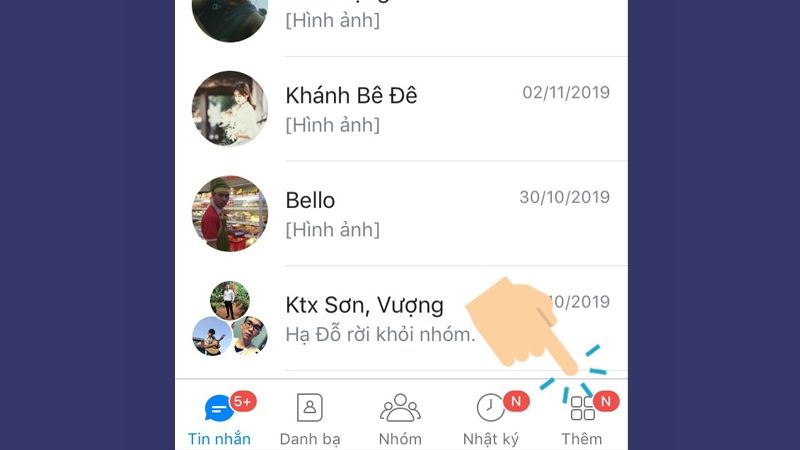
Bước 2: Khi mở cài đặt, bạn lựa chọn kéo xuống và bấm vào Sao lưu và khôi phục tin nhắn, và tiếp tục nhấn Tiến hành sao lưu.
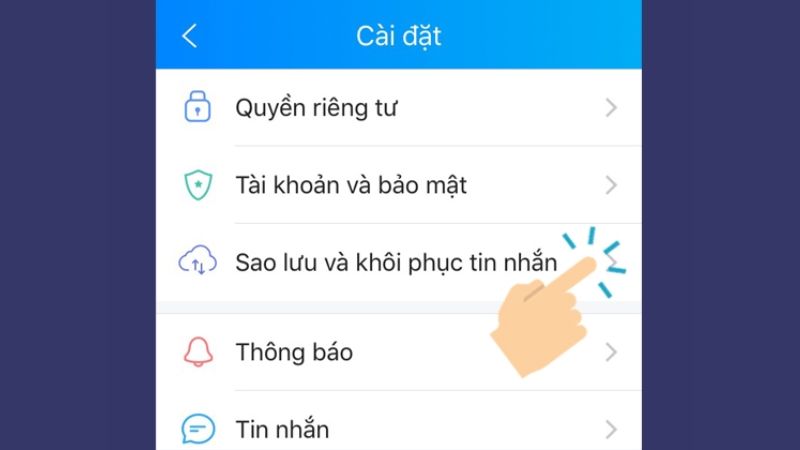
Bước 3: Chờ đợi cho đến khi thông báo sao lưu hoàn tất xuất hiện, và bạn đã hoàn thành việc sao lưu tin nhắn thành công. Ngoài ra, bạn cũng có thể tùy chỉnh cài đặt tự động có thể sao lưu để có thể khôi phục tin nhắn bất cứ lúc nào bạn muốn.
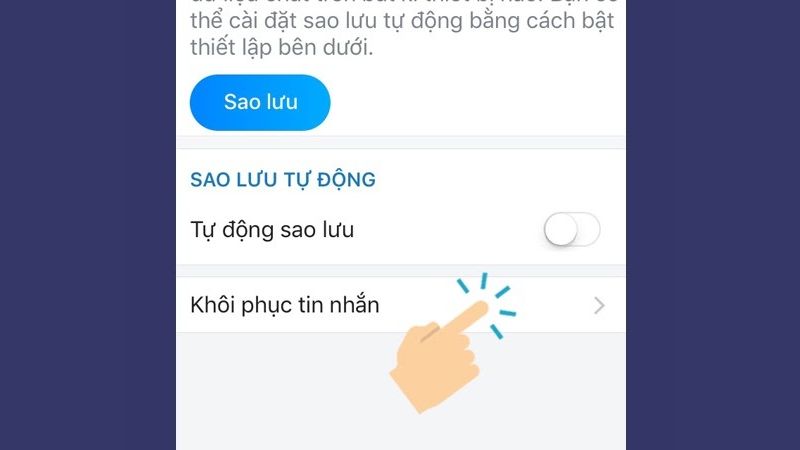
Khôi phục các tin nhắn Zalo đã bị xóa đơn giản trên thiết bị Android
Bước 1: Khởi động ứng dụng Zalo trên điện thoại Android của bạn và nhấn vào biểu tượng Thêm ở góc trái màn hình, sau đó chọn biểu tượng Cài đặt.
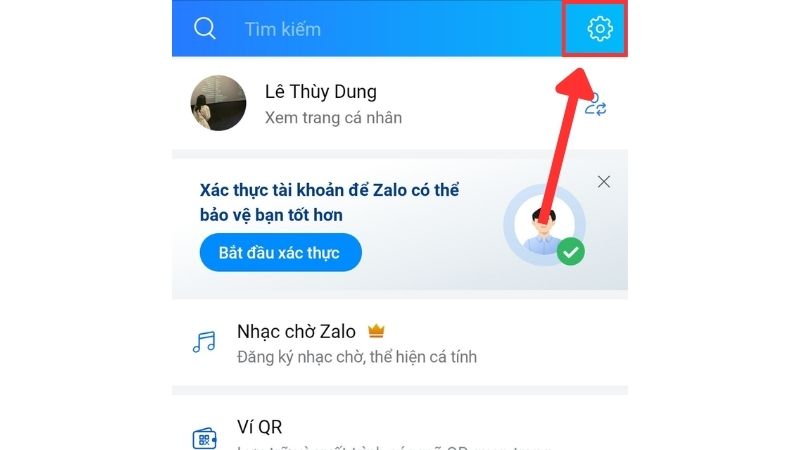
Bước 2: Trong mục Cài đặt, chọn và nhấn vào Sao lưu và khôi phục. Tiếp theo, bấm tiếp tục tiến hành quy trình sao lưu để tiếp tục.
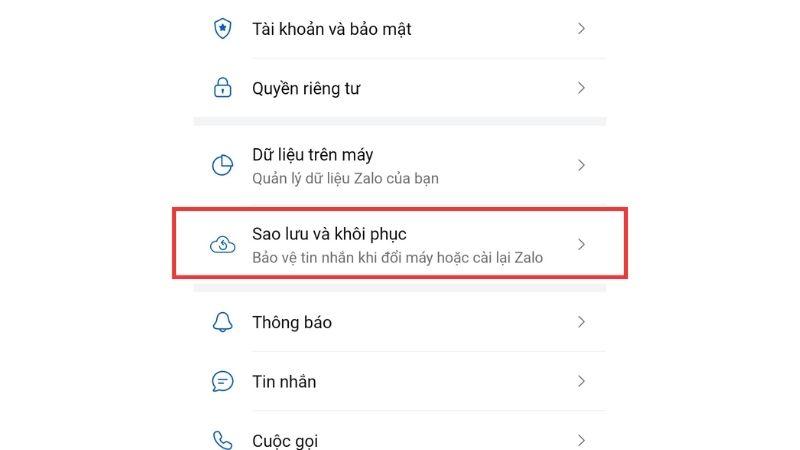
Bước 3: Tại đây, bạn có thể lựa chọn phương pháp tự động hoặc sao lưu theo thời gian tùy chọn.
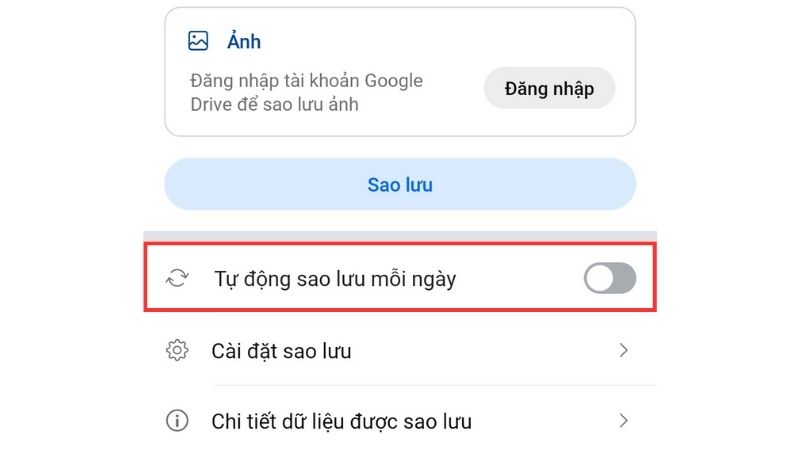
Bước 4: Sau quá trình hoàn thành việc sao lưu, nhấn Khôi phục lại tin nhắn để bắt đầu khôi phục.
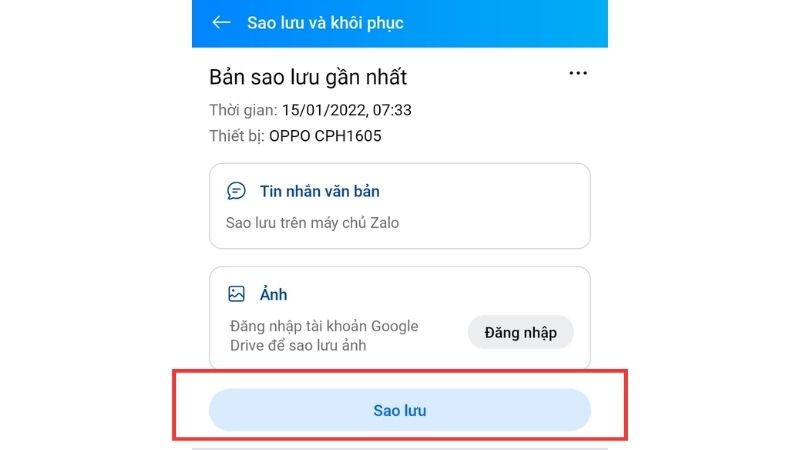
Bước 5: Khi quá trình khôi phục thành công tin nhắn hoàn tất, Zalo sẽ thông báo rằng bạn đã thành công. Cuối cùng, nhấn Tiếp tục để trở về giao diện màn hình tin nhắn. Bây giờ, bạn có thể kiểm tra lại tát cả tin nhắn sau khi được lấy lại.
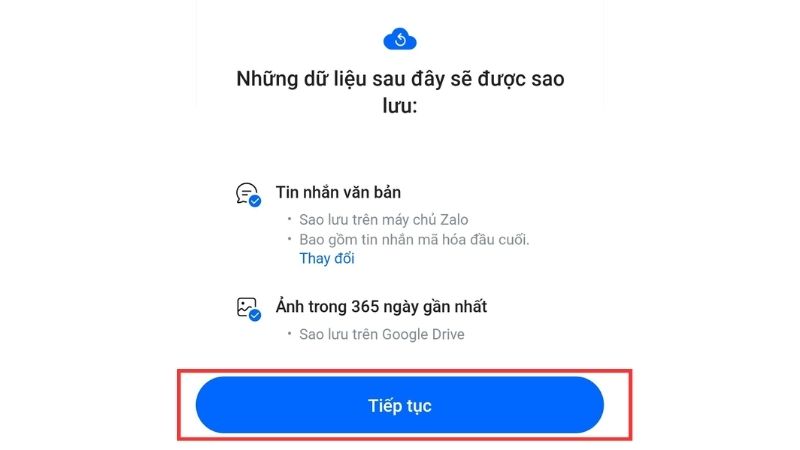
Cách khôi phục tin nhắn Zalo đã xóa trên máy tính PC, laptop
Zalo thường được ưu tiên sử dụng trên PC và laptop khi muốn chia sẻ các thông tin, tin nhắn hoặc tệp file có dung lượng MB lớn hơn so với nhiều trang thông tin khác. Do đó, việc khôi phục lại tất cả các tin nhắn hoặc hình ảnh đã bị xóa trên Zalo đôi khi trở nên vô cùng cần thiết. Dưới đây là cách thực hiện quy trình khôi phục này.
Hướng dẫn cách để sao lưu tin nhắn từ Zalo trên máy tính
So với nhiều mạng xã hội khác, sử dụng Zalo trên máy tính hoặc laptop thường được ưa chuộng khi muốn chia sẻ các thông tin, tin nhắn hoặc tệp file có dung lượng MB lớn hơn. Sự khả năng phục hồi lại tất cả tin nhắn, hình ảnh, và nhiều nội dung khác trên Zalo khá quan trọng. Dưới đây là 4 bước hỗ trợ bạn sao lưu.
Bước 1: Khởi động phần mềm Zalo ở PC hoặc laptop của bạn. Trên phần thanh dọc công cụ nằm ở phía trái của màn hình, nhấn vào biểu tượng bánh răng “Cài đặt” sau đó lướt chuột xuống và click vào mục “Sao lưu và Khôi phục” rồi bấm “Sao lưu dữ liệu.”
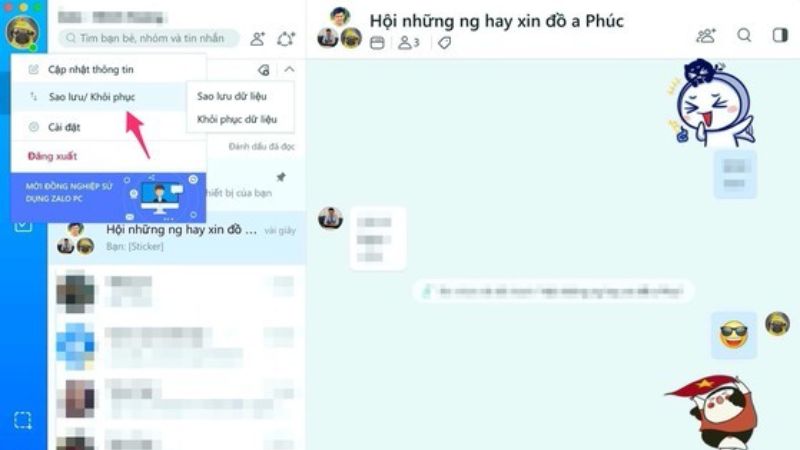
Bước 2: Trên màn hình Zalo – Sao lưu, bạn hãy đánh dấu chọn vào các mục bạn muốn sao lưu: tin nhắn, tệp tin, hình ảnh, video và các tài liệu khác. Nếu bạn muốn thay đổi thư mục lưu trữ cho các tệp tin sao lưu, bạn có thể nhấp vào “Thay đổi” và chọn lại nơi bạn muốn lưu trữ.

Bước 3: Sau khi bạn đã chọn các phần muốn sao lưu theo mong muốn, hãy nhấp vào nút “Sao lưu” để hệ thống bắt đầu tiến hành quá trình sao lưu dữ liệu của bạn.
Bước 4: Quá trình sao lưu có thể mất thời gian tùy thuộc vào dung lượng dữ liệu bạn muốn sao lưu. Sau khi hệ thống thông báo rằng quá trình sao lưu đã thành công, bạn có thể nhấp vào nút “Đóng” để đóng cửa sổ và hoàn tất quá trình sao lưu tin nhắn Zalo trên máy tính hoặc laptop của bạn.
Cách khôi phục tin nhắn Zalo đã xóa trên máy tính với 6 bước đơn giản
Bước 1: Mở ứng dụng Zalo PC hoặc trình duyệt web và đăng nhập vào tài khoản của bạn.
Bước 2: Nhấn vào biểu tượng “Cài đặt” (biểu tượng hình bánh răng) -> Chọn mục “Sao lưu và khôi phục” -> Chọn “Sao lưu dữ liệu” -> Chọn “Lưu trữ” -> Cuối cùng, nhấn vào “Xuất dữ liệu”.
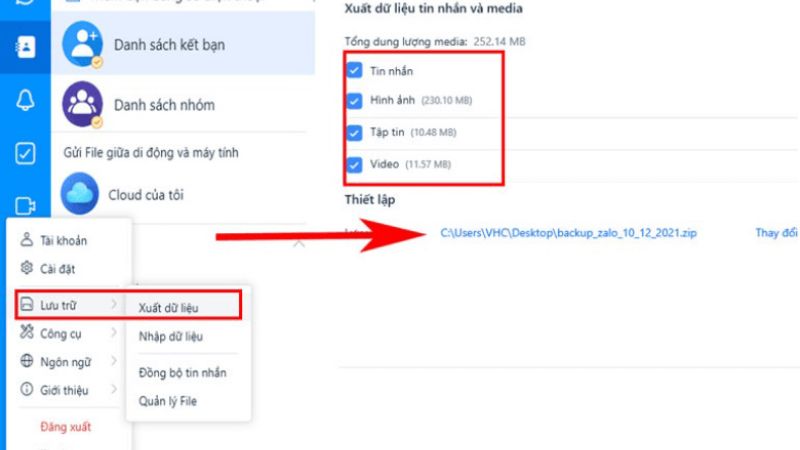
Bước 3: Xuất hiện một cửa sổ, bạn cần chọn các mục mà bạn muốn sao lưu như tin nhắn, hình ảnh, tệp tin, video… Sau đó, nhấn “Thiết lập lưu” -> “Xuất dữ liệu“.
Bước 4: Chờ đợi quá trình xuất dữ liệu hoàn thành. Khi đã tải xong, file dữ liệu tin nhắn Zalo sẽ được lưu trữ trên máy tính của bạn. Để xem lại tin nhắn, bạn chỉ cần giải nén tệp này.
Bước 5: Để khôi phục các tin nhắn đã tải về, bạn vào “Cài đặt” -> “Lưu trữ” -> “Nhập dữ liệu”.
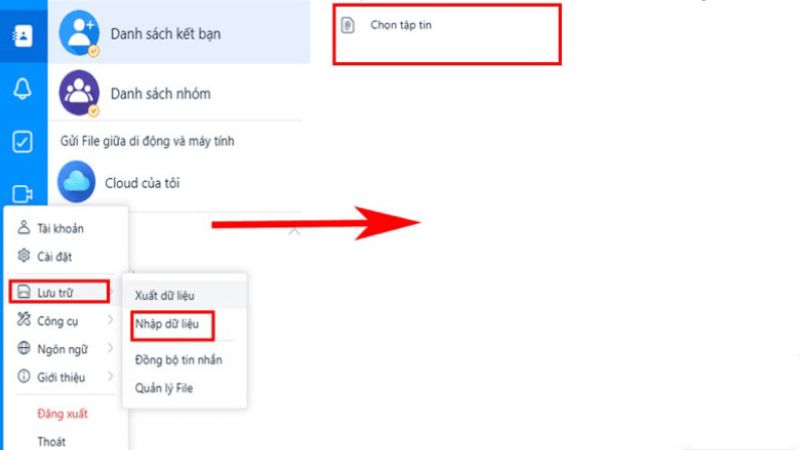
Bước 6: Chọn tập tin sao lưu bạn muốn khôi phục và nhấn “Nhập dữ liệu”. Tin nhắn Zalo sẽ được khôi phục lại trên máy tính.
Mặc dù cách này phức tạp hơn so với việc thủ công trên điện thoại, nhưng nó cho phép bạn lưu trữ một lượng lớn tin nhắn Zalo.
Cách khôi phục tin nhắn Zalo khi đổi điện thoại mới
Bước 1: Đầu tiên, bạn cần đăng nhập vào tài khoản cá nhân Zalo của mình trên thiết bị mới đổi.
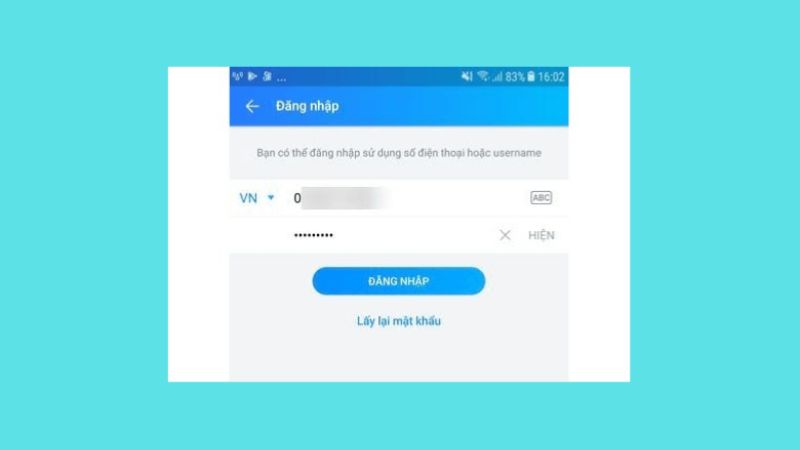
Bước 2: Tiếp theo, nhấn vào biểu tượng ba dấu chấm ở góc dưới bên phải màn hình và chọn “Cài đặt” (biểu tượng hình răng cưa).
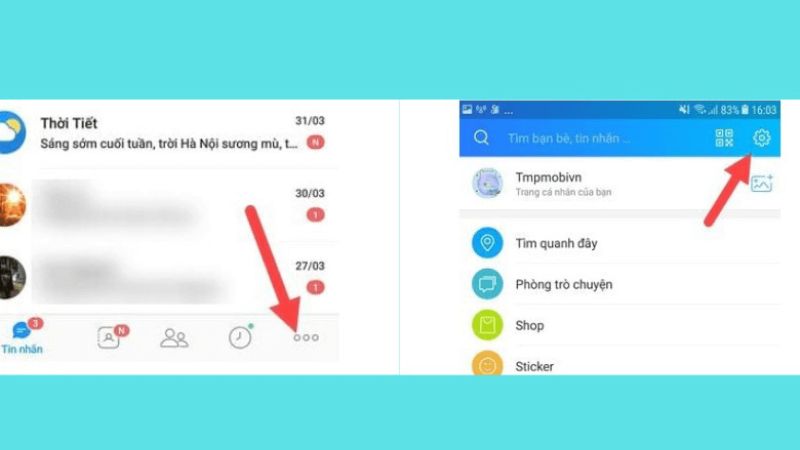
Bước 3: Trong phần “Cài đặt”, bấm chọn “Tin nhắn”. Sau đó, click vào “Sao lưu và khôi phục nâng cao”.
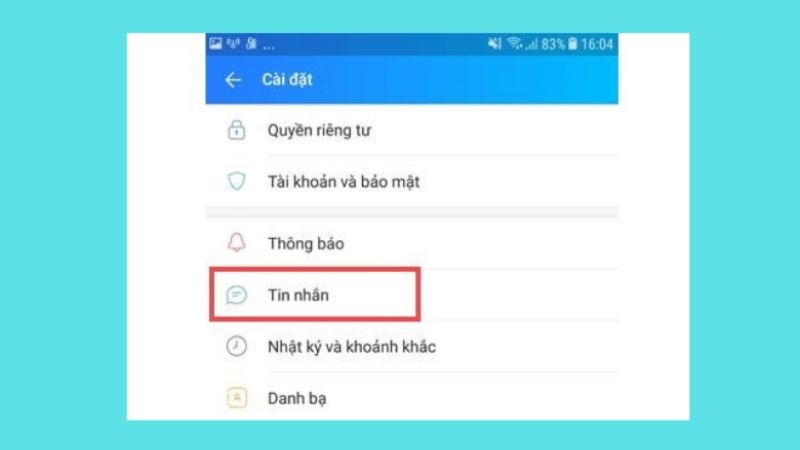
Bước 4: Ở bước này, bạn chọn “Khôi phục tin nhắn”.
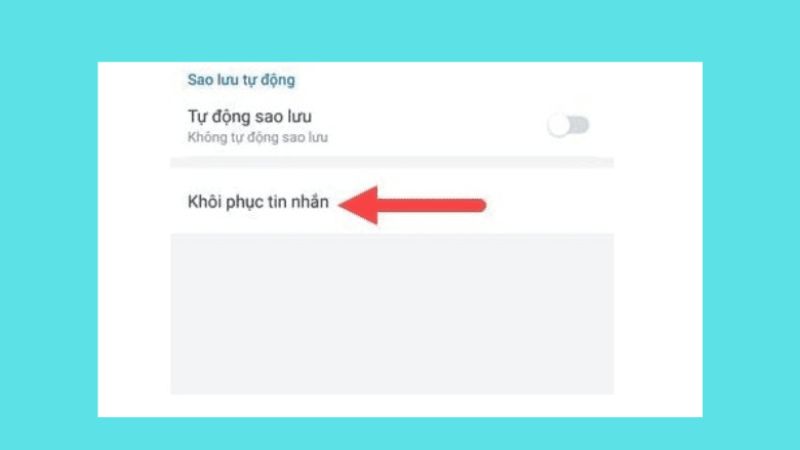
Bước 5: Cuối cùng, bạn sẽ thấy danh sách phiên bản sao lưu cũ có trong tài khoản của mình. Chọn phiên bản sao lưu mà bạn muốn khôi phục và sau đó nhấn “Tiếp tục”. Quá trình khôi phục tin nhắn sẽ được thực hiện và bạn sẽ hoàn tất quy trình này.
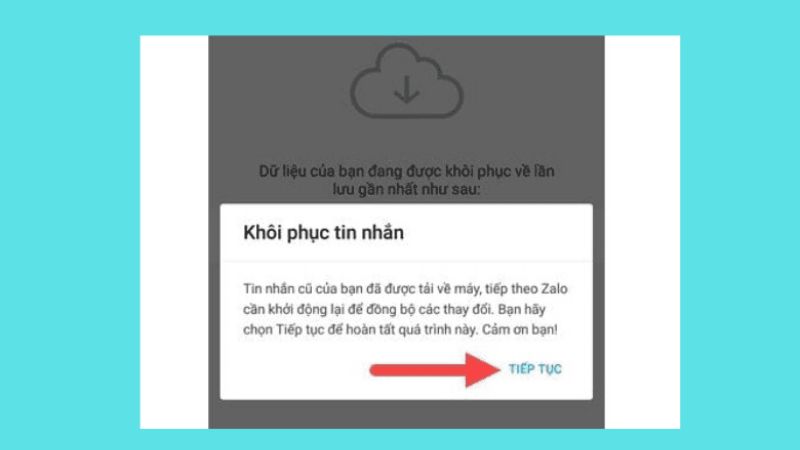
Hướng dẫn cách khôi phục tin nhắn Zalo khi bị thu hồi
Khi bạn không kịp xem tin nhắn trước khi nó biến mất, bạn có thể tìm cách để khôi phục lại tất cả những tin nhắn đó khi đã thu hồi một cách đơn giản và nhanh chóng nhất.
Bước 1: Trên điện thoại của bạn, vào Cài đặt, chọn Thông báo, sau đó chọn Cài đặt nâng cao.
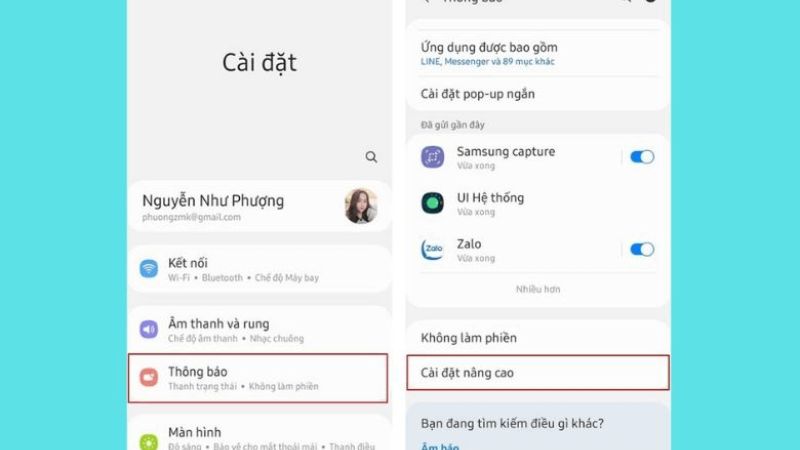
Bước 2: Tại đây, bạn chọn Bật Nhật ký để thông báo lên, sau đó chọn ứng dụng Zalo, click vào biểu tượng hình dấu của mũi tên trỏ xuống dưới. Khi đó sẽ thấy danh sách tất cả tin nhắn sau khi thu hồi xuất hiện.
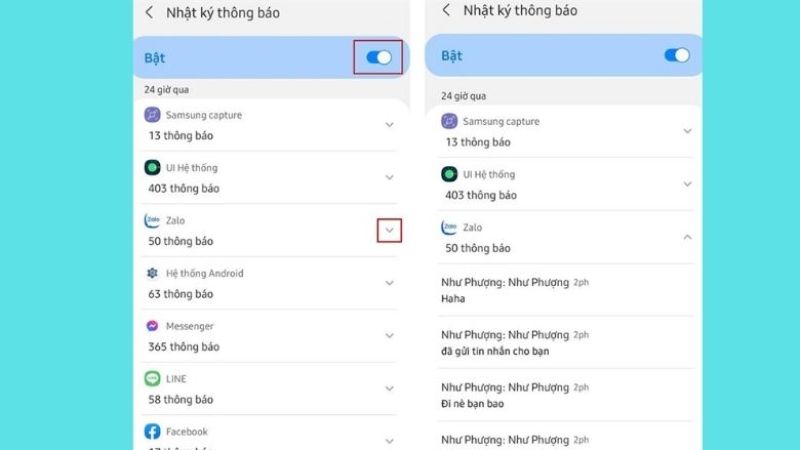
Bước 3: Sau khi hoàn thành tất cả, bạn sẽ có thể lấy lại được toàn bộ tin nhắn khi thu hồi của người khác.
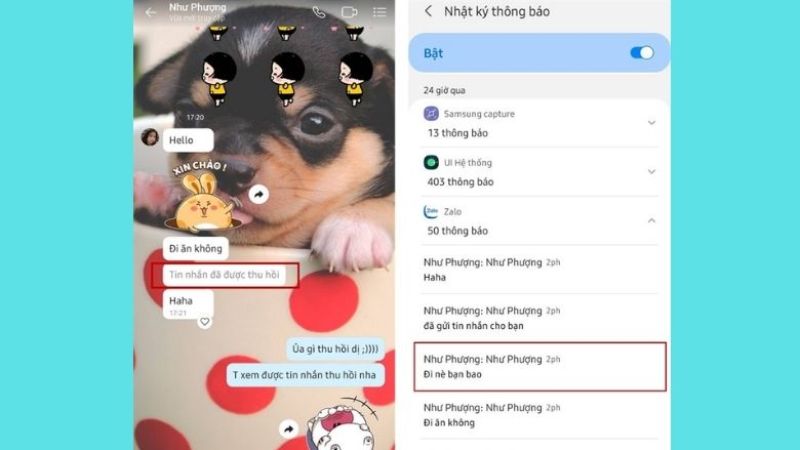
Một số cách lấy lại tin nhắn Zalo đã mất trên các thiết bị
Tùy vào các trường hợp khi mất tin nhắn Zalo mà bạn có thể lựa chọn các cách xử lý dưới đây. Tuy nhiên, hầu hết đều gặp phải trường hợp tin nhắn đã xóa nhưng chưa sao lưu. Dưới đây sẽ hướng dẫn bạn cách khôi phục và sử dụng phần mềm khôi phục tin nhắn đơn giản.
Cách lấy lại tin nhắn đã xóa mà chưa sao lưu trên Zalo
Tin nhắn chưa được sao lưu thông thường thường không thể khôi phục sau một thời gian dài. Tuy nhiên, nếu bạn đã xóa tin nhắn và chưa đến 1 ngày, bạn vẫn có cơ hội khôi phục dữ liệu bằng các bước sau:
Bước 1: Mở ứng dụng Zalo, sau đó chọn mục “Cài đặt” và tiếp theo chọn “Tin nhắn.”
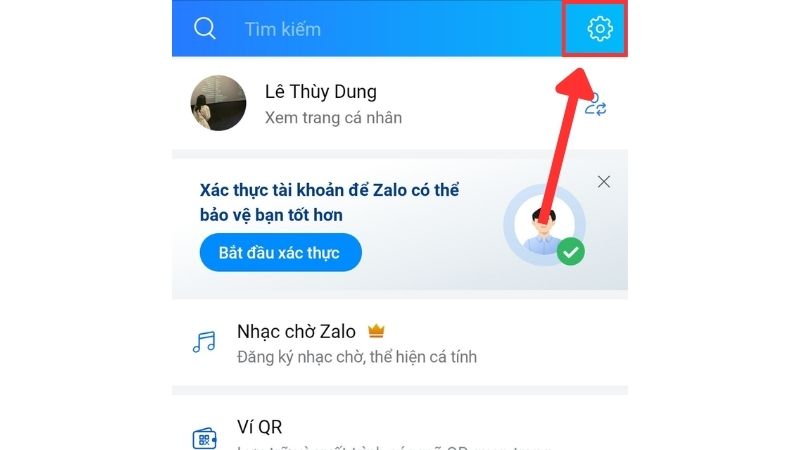
Bước 2: Tiếp theo, click vào mục “Sao lưu và khôi phục.”
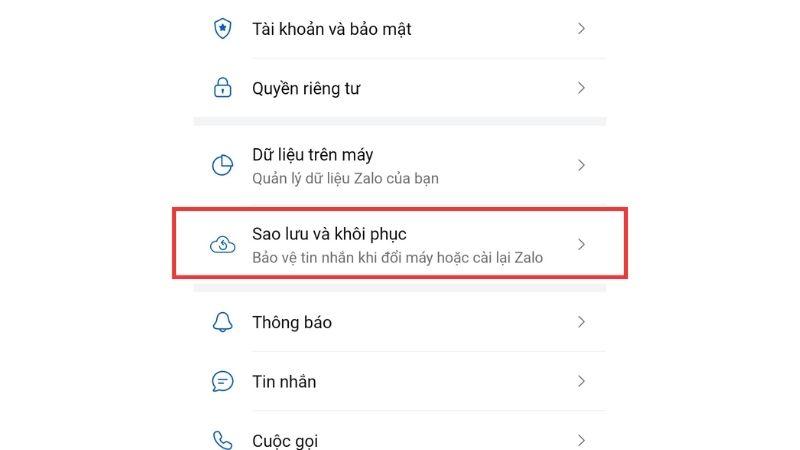
Bước 3: Ở đây, bạn nhấn vào tùy chọn “Tự động sao lưu” và sau đó bấm “Sao lưu.”
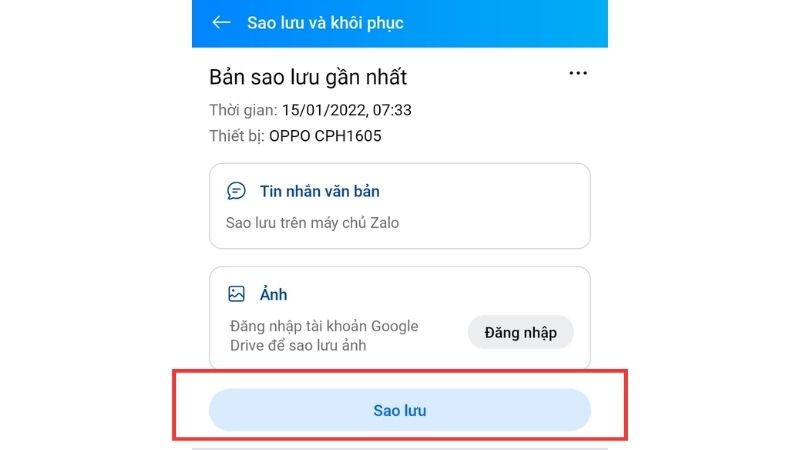
Bước 4: Sau khi sao lưu xong, bạn chọn ngay vào “Khôi phục tin nhắn” và tiếp tục nhấn vào ô “Khôi phục tin nhắn” phía dưới để xác nhận khôi phục cuối cùng.
Bước 5: Chờ một lúc để hệ thống khôi phục dữ liệu cho bạn. Sau khi quá trình này hoàn tất, bạn có thể khởi động lại ứng dụng Zalo và nhấn “Tiếp tục” để hoàn thành quá trình khôi phục.
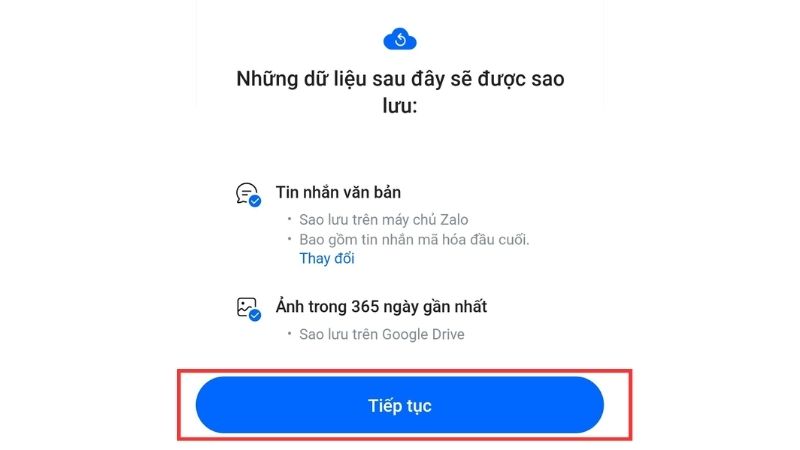
Lưu ý rằng để có thể khôi phục tin nhắn chưa sao lưu, tin nhắn đó phải đã bị xóa và thu hồi trên điện thoại. Do ứng dụng Zalo trên máy tính có độ chậm trễ nhất định, đôi khi không thể thực hiện khôi phục được.
Cách khôi phục tin nhắn Zalo bằng phần mềm đơn giản
Khi bạn sử dụng điện thoại iPhone, khi một tin nhắn bị xóa, nó sẽ vẫn tồn tại trên thiết bị cho đến khi nó được ghi đè bằng các tin nhắn mới. Tuy nhiên, để khôi phục lại dữ liệu Zalo, bạn có thể sử dụng các phần mềm chuyên dụng như PhoneRescue by iMobile, Tenorshare iPhone Data Recovery, hoặc WonderShare Dr.Fone for iOS.

Một vài câu hỏi hay thường gặp khi làm theo các cách khôi phục tin nhắn Zalo
Sau đây là một số câu hỏi thường gặp về việc lấy lại tất cả tin nhắn của Zalo sau khi đã xóa, cùng với các giải đáp tương ứng:
Thời gian chậm nhất để có thể lấy lại được tin nhắn chưa sao lưu trên Zalo là mấy ngày?
Thời gian tối đa để bạn có thể thao tác các bước khôi phục chưa sao lưu là dưới 24 tiếng. Sau thời gian đó, tất cả tin nhắn chưa được lấy lại đều sẽ biến mất.
Tin nhắn của Zalo trên PC chưa sao lưu thì có khả năng khôi phục bằng điện thoại được không?
Bạn không được phép đồng bộ Zalo chưa sao lưu trên PC qua điện thoại. Nhưng bạn vẫn được phép xuất tất cả dữ liệu lưu trữ ở Zalo để sao lưu khôi phục. Tất cả những thông tin dữ liệu đó vẫn đều được giữ ở PC mà không được tối ưu vào điện thoại.
Những giải đáp này sẽ giúp bạn hiểu rõ hơn về quy trình cách khôi phục tin nhắn Zalo và giới hạn thời gian cho việc này.
Kết luận
Chúng tôi hy vọng rằng qua bài viết này, bạn đã tìm hiểu được cách khôi phục tin nhắn Zalo trên điện thoại và máy tính theo các bước đơn giản và tối ưu nhất. Với các trường hợp xóa tin nhắn Zalo khác nhau, bạn đều có thể dễ dàng khôi phục nó nhờ các bước ở trên.
Hãy tiếp tục follow Hoàng Hà Mobile để nắm bắt được những thông tin hay nhất về các mẹo, tips công nghệ hay.
Xem thêm: